photoshop如何做弧形文字效果
发布时间:2017-02-28 17:52
相关话题
我们看到有一些海报上面文字是弧形的,那么怎么做这种效果呢?下面由小编告诉大家photoshop如何做弧形文字效果,快跟我一起来学习吧。
photoshop做弧形文字效果的方法
1、新建白色背景文件,创建新图层;
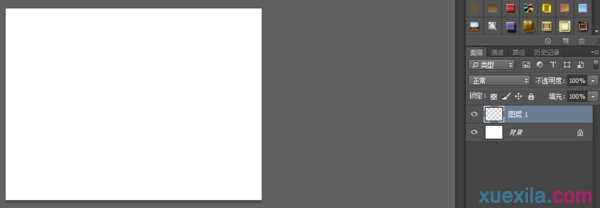
2、用“钢笔工具”画弧形路径;
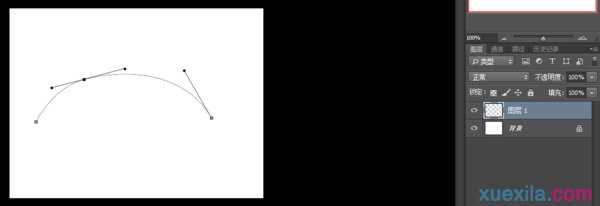
3、点击左边工具栏“T”文字工具,把鼠标放到“路径”上打字,这样就会打出沿“路径”走的弧形排列文字了。
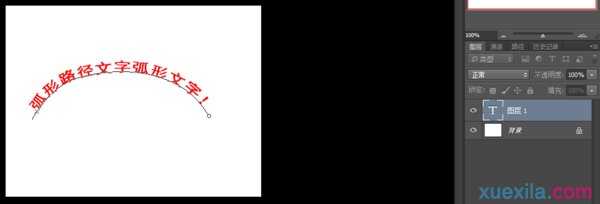

我们看到有一些海报上面文字是弧形的,那么怎么做这种效果呢?下面由小编告诉大家photoshop如何做弧形文字效果,快跟我一起来学习吧。
1、新建白色背景文件,创建新图层;
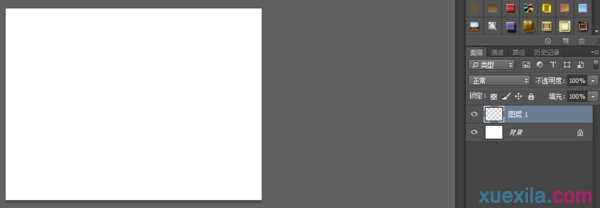
2、用“钢笔工具”画弧形路径;
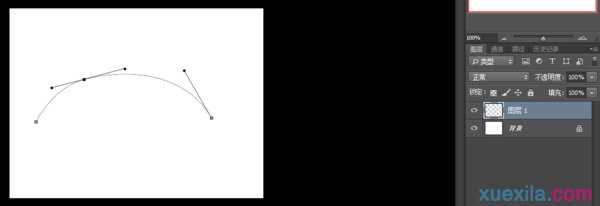
3、点击左边工具栏“T”文字工具,把鼠标放到“路径”上打字,这样就会打出沿“路径”走的弧形排列文字了。
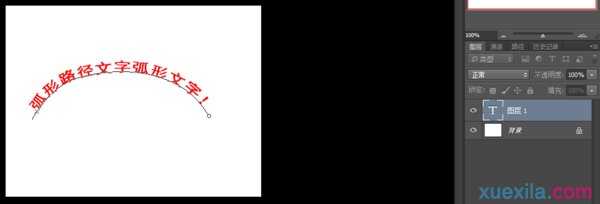
photoshop如何做弧形文字效果的评论条评论